一、首先将源换成国内的源
ubuntu19.10上个月刚发布,结果在网上一查全是18.04 版的,不用灰心我们可以打开“软件和更新“如图:将主服务器更改成中国的服务器或者点开其他站点,点到中国下面,有国内的一些源的站点。
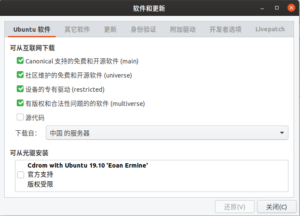
另外也可以在终端中直接编辑/etc/apt/sources.list这个文件,将官方默认的源地址换成其他的源的地址,比如阿里的源地址:
开始之前先备份一下sources.list文件
sudo cp -p /etc/apt/sources.list /etc/apt/sources.list.bak
终端中用vim编辑器打开sources.list
sudo vi /etc/apt/sources.list
在vim编辑器命令模式下输入:
:1,$s/cn.archive.ubuntu.com/mirrors.aliyun.com/g
然后在执行sudo apt update和sudo apt upgrade命令看有没有报错,没有报错的话,就OK了。
补充一下查看linux发行版本信息可以使用:lsb_release -a这个命令如图:

二、为系统安装视频音频解码器
添加媒体支持,安装ubuntu-restricted-extras,本地视频或者音频文件无法正常播放、以及在线视频或音频无法播放的问题。代码如下:
终端中输入:sudo apt install ubuntu-restricted-extras
三、解决无法连接蓝牙音箱无法连接的问题
我这边连接蓝牙音箱时,老是连接不成功,上网查了一下,需要安装blueman
具体依次下列代码:
sudo apt install blueman
pulseaudio -k
sudo systemctl restart bluetooth
然后打开蓝牙管理器如图:
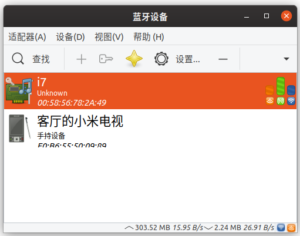
然后在blueman里,在蓝牙音箱右键-音频配置-选择 A2DP方式。
四、window10+ubuntu双系统,ubuntu系统重启到window系统,window系统时间不正确的问题
版权声明:本文为CSDN博主「Bruceoxl」的原创文章,遵循 CC 4.0 BY-SA 版权协议,转载请附上原文出处链接及本声明。原文链接:https://blog.csdn.net/u013162035/article/details/79151640
版权声明:本文为CSDN博主「Bruceoxl」的原创文章,遵循 CC 4.0 BY-SA 版权协议,转载请附上原文出处链接及本声明。原文链接:https://blog.csdn.net/u013162035/article/details/79151640
在安装Ubuntu和Windows双系统的情况下,Ubuntu的时间总会和Windows的时间相差8小时,原因在于widows认为BIOS时间是本地时间,Ubuntu认为BIOS时间是UTC时间,即协调世界时,(Universal Time Coordinated)英文缩写,是由国际无线电咨询委员会规定和推荐,并由国际时间局(BIH)负责保持的以秒为基础的时间标度。UTC相当于本初子午线(即经度0度)上的平均太阳时,过去曾用格林威治平均时(GMT)来表示.北京时间比UTC时间早8小时,以1999年1月1日0000UTC为例,UTC时间是零点,北京时间为1999年1月1日早上8点整。),所以我们在时间上面相隔了8个小时。这个时候bios的时间和系统的时间当然是不一致,一个代表 utc 时间,一个代表cst(+8时区),即上海的时间。
老版Ubuntu(Ubuntu10左右):
修改/etc/default/rcS文件
编辑/etc/default/rcS 将UTC=yes改成UTC=no 。
新版Ubuntu(Ubuntu16.04):
新版本的Ubuntu使用systemd启动之后,时间也改成了由timedatectl来管理,此方法就不适用了。
$sudo timedatectl set-local-rtc 1
重启完成将硬件时间UTC改为CST,双系统时间保持一致。
先在ubuntu下更新一下时间,确保时间无误:
$sudo apt-get install ntpdate
$sudo ntpdate time.windows.com
然后将时间更新到硬件上:
$sudo hwclock --localtime --systohc
重新进入windows10,发现时间恢复正常了!